Configurarea keenetic router ZYXEL pentru Rostelecom

Cum de a conecta Zyxel keenetic Rostelecom
Pasul 1: Configurarea setărilor de bază ale router-ului pentru a lucra la PPPoE
Ecranul va afișa secțiunea „Monitor“
Această filă afișează starea conexiunii cu echipamentul furnizorului, starea rețelei locale și întregul sistem, de rețea fără fir Wi-Fi și porturi USB.
Acum conectați Zyxel Rostelecom, făcând clic pe tab-ul „Internet“ și apoi pe fila „Connection“.

Setați următorii parametri:
Setări IP - Manual
Masca de rețea: 255.255.255.0
Gateway implicit: 192.168.111.111 (dat ca exemplu)
DNS 1. 192.168.111.1 (exemplu)
Faceți clic pe butonul „Aplicare“
Acces Internet Protocol: PPPoE
Nume: (din contractul cu Rostelecom)
Parola. (Din contractul cu Rostelecom)
Lăsați setările rămase neschimbate și faceți clic pe „Apply“.
După salvarea setărilor pentru 30-60 secunde, router-ul va reporni și conectarea la Internet. Pagina în browser-ul dvs. ar trebui să înceapă deja să deschidă și LED-ul cu un glob de pe panoul frontal se aprinde în verde și clipește.
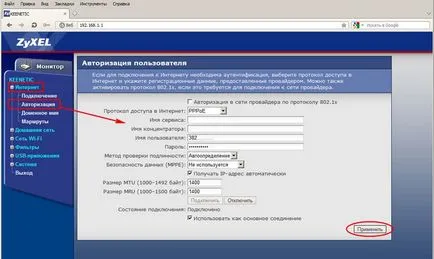
Pasul 2: Configurarea o rețea Wi-Fi wireless
Du-te la meniul „secțiunea de rețea Wi-Fi» din partea stângă a ecranului, fila «Connection» și activați caseta de selectare «Activați punctul de acces fără fir.»
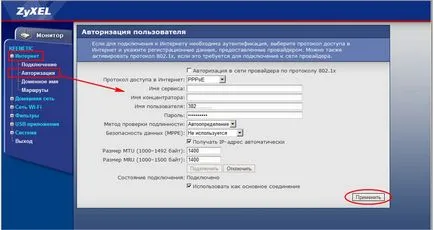
SSID-ul rețelei: selectați o arbitrar, dar numai în caractere latine. Acest nume va fi afișat în lista celor din jurul tău și disponibile pentru rețele fără fir.
Standard: 802.11b / g / n ca un set universal.
Lăsați setările rămase neschimbate și faceți clic pe „Apply“.
Pasul 3: Configurarea de acces securizat
Du-te la tab-ul „Security“ în secțiunea „Rețea Wi-Fi» și setați următorii parametri:
Autentificare: WPA-PSK / WPA2-PSK
După câteva minute (2-5) în partea de jos a ecranului, nu departe de ceasul de sistem, veți vedea rețeaua Wi-Fi pictograma de stare.

Faceți clic pe pictogramele apar clic stânga și selectați din rețelele lor disponibile cu numele dat la punctul SSID-ul rețelei. Faceți clic pe "Connect" pre-verificare a "Connect automat".

Prompted cheia de securitate de rețea, care nimeresc emis Rostelecom sau inventat lor cheie de rețea proprie (ASCII) și faceți clic pe OK.

În cazul în care cheia este introdusă corect, veți vedea următoarea fereastră care indică procesul de conectare
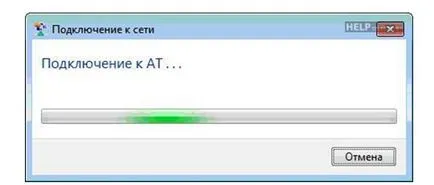
După completarea tuturor celor 3 instrucțiunile pas de mai sus vă conectați la Internet utilizând acces fără fir.
Aceste instrucțiuni sunt pentru configurarea router Wi-Fi Zyxel Kineetic poate fi folosit ca universal ca modelele Zyxel Keenetic Lite, 4G, GIGA, începe cu mici variații în GUI. De asemenea, trebuie avut în vedere faptul că producătorul poate schimba în mod arbitrar aspectul parametrilor, secțiunile și marcajele în îmbunătățirea dispozitivului.
Cum să cumpere iPhone 7 până la 10 ori mai ieftin?
O lună în urmă, am comandat o copie a 7 iPhone, după 6 zile, am luat-o la oficiul poștal) și așa a decis să lase un comentariu!